Hlavní okno aplikace
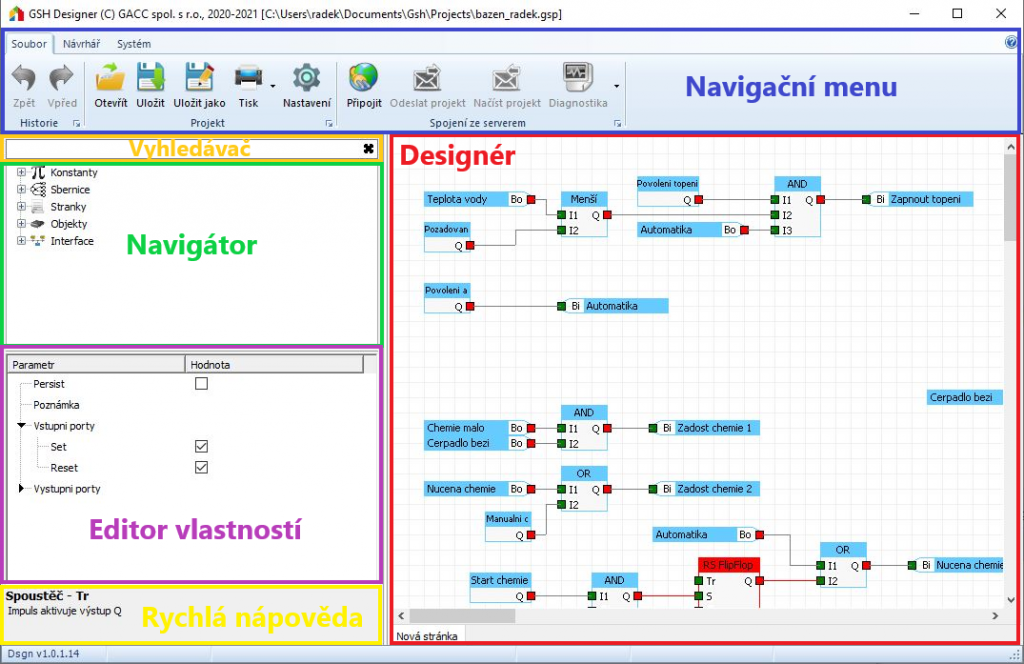
Designér
Využívá se pro grafickou tvorbu programu pomocí propojování bloků. Bloky lze uchopením libovolně přesouvat, lze využívat klasické funkce jako Ctrl+C, V, X jak na samotných blocích, tak na označené skupině bloků. Po najetí myší na blok se v okně „Rychlá nápověda“ zobrazí informace k čemu blok slouží, v případě, že se myší najede na port bloku, tak se v nápovědě zobrazí jeho funkce. Červené porty jsou výstupní, zelené porty jsou vstupní. Spoj mezi porty musí začínat vždy z výstupního do vstupního portu, myší se uchopí výstupní port, táhne se na vstupní port, jakmile je spoj akceptován, spoj zezelená a myš lze uvolnit. Dráha spoje se generuje automaticky a lze ji ovlivnit pouze uspořádáním bloků v designéru. Při kliknutí na nějaký port, který obsahuje spoj, se tento zbarví do červena pro lepší identifikaci.
Navigátor
V navigátoru jsou zobrazeny úplně všechny komponenty použité v projektu. Obsahuje několik hlavních kategorií.
- Konstanty – vytváří objekt s výstupem, který má pevně definovanou hodnotu
- Sběrnice – slouží pro nahrazení spoje, obsahuje objekt pro vstup a libovolný počet objektů výstup. Signál co přijde na vstup sběrnice se automaticky převede výstupy sběrnice. Tyto sběrnice mohou soužit pro zpřehlednění schématu nebo pro přenos signálu na jinou stránku v designéru.
- Stránky – rozdělují projekt na více stránek, pokud je systém využit např. v rodinném domě, lze pro každou místnost vytvořit samostatnou stránku.
- Objekty – do této složky se ukládají všechny objekty využité v projektu
- Interface – slouží pro definování periferních jednotek a vstupních nebo výstupních rozhraní.
Editor vlastností
Využívá se pro nastavení vlastností všech prvků z navigátoru. Je rozdělen na 2 sloupce. 1 sloupec obsahuje název parametru, 2 sloupec obsahuje hodnotu parametru. Při najetí myší na položku editoru se v okně rychlé nápovědy zobrazí nápověda k dané položce.
Rychlá nápověda
Zobrazuje nápovědu pro prvek, který je pod myší.
Vyhledávač
Slouží jako filtr pro navigátor, stiskem klávesy Esc lze vyhledávač vymazat.
Navigační menu

- Zpět – (Ctrl+U) vrátí zpět akci provedenou v designeru
- Vpřed – (Ctrl+R) znovu opakuje odvolanou akci
- Otevřít – otevře soubor s projektem
- Uložit – uloží projekt
- Uložit jako – uloží projekt pod novým názvem
- Tisk – tiskne projekt
- Nastavení – otevře okno s hlavním nastavením projektu, je nutné zde vyplnit IP adresu pro Core a přihlašovací údaje, aby bylo možné se ze systémem spojit.
- Připojit – připojí se Core
- Odeslat projekt – uloží a odešle projekt do Core
- Načíst projekt – načte projekt z Core
- Diagnostika – rozbalovací menu pro zobrazení diagnostických údajů
- Live – zapíná online zobrazení vstupů a výstupu objektů včetně jejich hodnot
- Interface – po výběru interface z navigátoru a stiskem tohoto tlačítka se zobrazí okno s diagnostickými údaji pro tento interface
- GSH Discovery – v případě, že je vybrán interface GSH, je zobrazeno okno, kde jsou zobrazeny jednotky nalezené na sběrnici, jejich verze firmware, když bylo s jednotkou naposled komunikováno a v případě, že jednotka není v systému použita, tak možnost vložit jednotku do projektu. Pokud je navigátoru vybrán HW RF Gate, tak toto tlačítko zapne režim učení bezdrátových periférií pro tuto bránu.

- Objekt – otevře rozbalovací menu, kde lze vybrat objekt, který chci vložit do projektu
- Sběrnice – vloží na aktuální stánku novou vstupní sběrnici, výstupní sběrnice se do designéru vkládá tak, že se v navigátoru uchopí vstupní sběrnice a přetáhne se na plochu designéru
- Konstanta – vloží na aktuální stránku designeru novou konstantu, stejnou konstantu lze využívat neomezeně, vkládá se na plochu designéru stejně jako sběrnice
- Stránka – vytvoří novou stránku designéru
- Interface – vkládá nový interface do projektu
- HW – před použitím této funkce je nutné vybrat v navigátoru interface, poté se zobrazí rozbalovací okno, které nabízí HW pro danou interface větev.
- Port – před využitím této funkce je nutné vybrat v navigátoru nějaký HW, kde chceme přidat volitelný port. Volitelné porty se využívají například pro vložení nového 1Wire čidla nebo v komunikačních interfacech třeba pro vytvoření nového aktoru pro TCP klienta. Pokud vybraný HW v navigátoru podporuje volitelné porty, tak se toto tlačítko automaticky aktivuje a zobrazí konkrétní možnosti
- Uživatelé – zobrazí okno pro nastavení uživatelských skupin a uživatelů, nastavení těchto oprávnění má vliv na to jaké položky se kterým uživatelům budou zobrazovat ve WWW nebo mobilní vizualizaci
- Vizualizace – otevře okno pro sestavení WWW nebo mobilní vizualizace (viz. níže)
- Ikony – otevře okno pro správu ikon, které lze využít ve vizualizaci
Editor vizualizace

V editoru vizualizace se sestavuje výsledná vizualizace pro WWW rozhraní a mobilního klienta. Vizualizaci lze nadefinovat tak, že každá skupina uživatelů může mít přistup k jiným ovládacím prvkům. První sloupec obsahuje prvky, které lze ve vizualizaci využít. Pomocí kontextového menu lze skupiny sbalit nebo rozbalit. Druhý sloupec obsahuje prvky, které jsou ve vizualizaci využity. Prvek se do vizualizace přidává přetažení z levého do pravého sloupce. Samotné prvky nejsou nijak omezeny kolikrát se mohou ve vizualizaci použít. Prvky využité ve vizualizaci lze jednoduše přeskupovat přetažením myší. Pomocí kontextového menu lze do vizualizace vložit složku. Jedná o klasický pořadač jako jsou adresáře na PC. Oddělovač, vytvoří pouze odskok mezi prvky vizualizace a popis 1 nebo 2, ten vloží mezi prvky vizualizace textový nadpis velikosti 1 nebo 2. Ve třetím sloupci se definují vlastnosti prvku, jakou má ikonu a kdo má k prvku oprávnění.
Oddíl „Oprávnění nové položky“ lze využít ve dvou režimech.
- Dědí se – pokud se vkládá nová položka např. do složky vizualizace, tak oprávnění této položky bude nastaveno podle oprávnění položky, kam se prvek vkládá.
- Nastavit definovaně – nově vkládaná položka dostane oprávnění, které je nastaveno pod touto volbou, žádné oprávnění není zděděno.

